워드프레스 3.0으로 여러 블로그 만들기 (멀티사이트)
워드프레스(wordpress)에서 여러 블로그를 만들 수 있는 이른바 멀티사이트(multisite) 기능은 워드프레스 뮤(μ, Mu)에서 쓸 수 있었다. 그러다 워드프레스가 3.0으로 판올림하면서 뮤의 기능이 더해져 여러 블로그를 만들 수 있게 되었다. 관리 화면에 네트워크(Network)란 이름으로 나오는 이 기능을 쓰려면 다음의 몇 가지 작업을 거쳐야 한다.
(여기에서 보는 한글 차림표는 순수영혼님의 한글화 통합팩을 깔면 나온다. 워드프레스 누리집에서는 아직 3.0 한글판을 배포하고 있지 않으므로, 영문 공식판을 받았다면 영어로 뜰 것이다. 순수영혼님의 통합팩도 아직 멀티사이트 기능을 비롯한 새 항목은 번역이 덜 되어서 영어로 나온다.)
쓰고 있는 플러그인(추가 기능)은 새 기능을 설치할 때 방해가 되므로 끌 것을 요구한다. 미리 모두 비활성했다가 작업이 다 끝나고 다시 켜 준다.
워드프레스의 맨 뿌리에 있는 wp-config.php를 열어서 어느 줄에든 다음 내용을 끼워넣는다.
define('WP_ALLOW_MULTISITE', true);
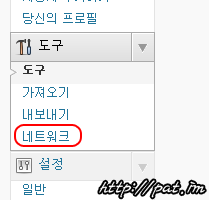
관리자 화면에 들어가면 도구(Tools)에 네트워크(Network) 항목이 새로 나온다. [시렁(캐시) 때문에 네트워크 항목이 바로 나오지 않을 때도 있다.] 이 항목을 눌러 설정을 시작한다. 이 때 아직 켜져 있는 플러그인이 있으면 꺼달라고 요구할 수 있다.
네트워크 제목과 관리자의 전자우편 주소를 넣고, 설치 단추를 누른다.
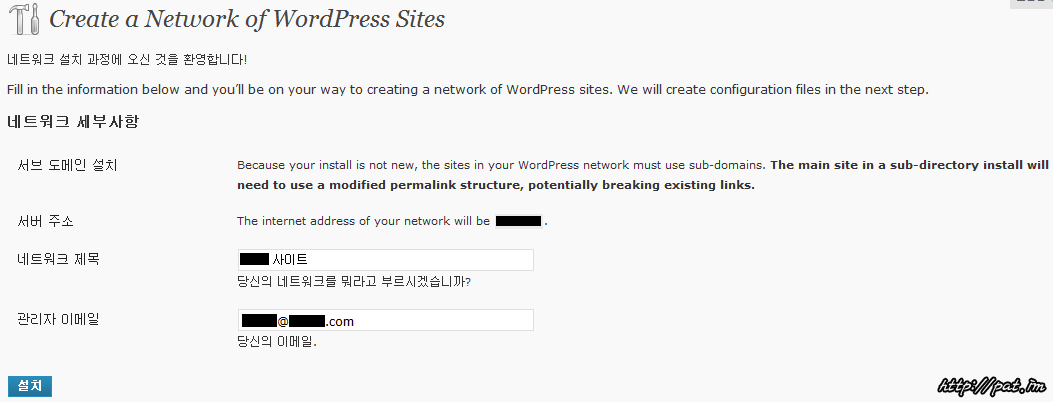
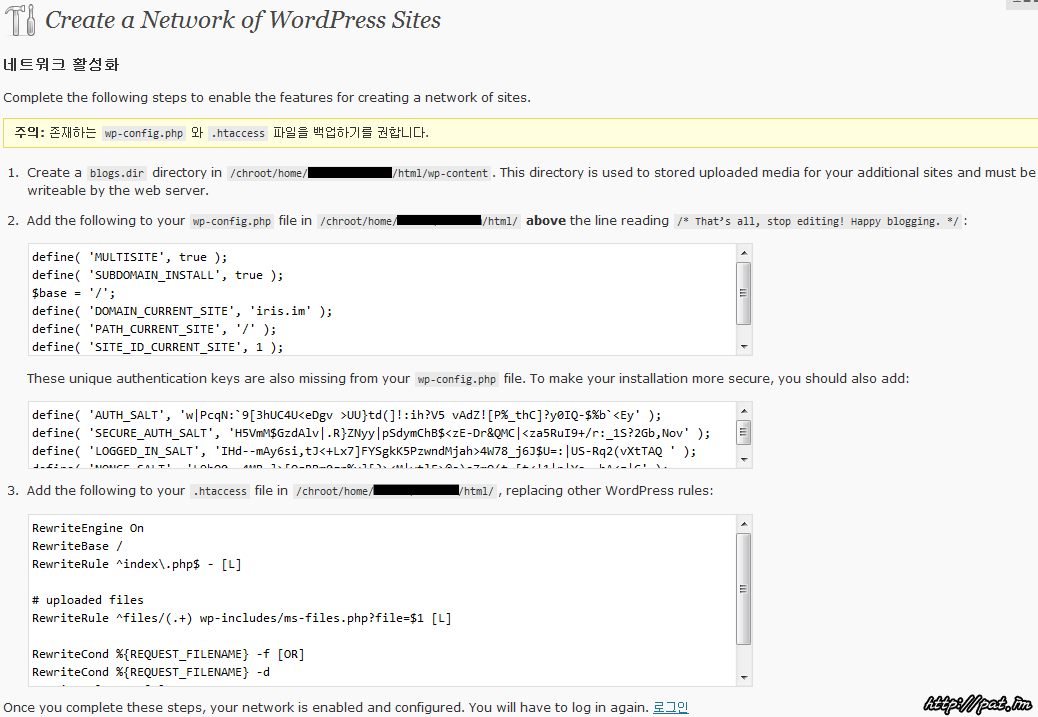
wp-content방에 blogs.dir이란 자료방(디렉토리)를 만들고, 블로그 경로 뿌리(루트)에 있는 wp-config.php와 .htacces에 내용을 추가해 준다. 만약을 대비하여 두 파일의 사본을 만들어 놓고 작업하자.
하위 경로를 쓸 때 .htaccess
# BEGIN WordPress
RewriteEngine On
RewriteBase /
RewriteRule ^index\.php$ - [L]
# uploaded files
RewriteRule ^([_0-9a-zA-Z-]+/)?files/(.+) wp-includes/ms-files.php?file=$2 [L]
# add a trailing slash to /wp-admin
RewriteRule ^([_0-9a-zA-Z-]+/)?wp-admin$ $1wp-admin/ [R=301,L]
RewriteCond %{REQUEST_FILENAME} -f [OR]
RewriteCond %{REQUEST_FILENAME} -d
RewriteRule ^ - [L]
RewriteRule ^[_0-9a-zA-Z-]+/(wp-(content|admin|includes).*) $1 [L]
RewriteRule ^[_0-9a-zA-Z-]+/(.*\.php)$ $1 [L]
RewriteRule . index.php [L]
# END WordPress
하위 도메인(서브도메인)을 쓸 때 .htaccess
# BEGIN WordPress
RewriteEngine On
RewriteBase /
RewriteRule ^index\.php$ - [L]
# uploaded files
RewriteRule ^files/(.+) wp-includes/ms-files.php?file=$1 [L]
RewriteCond %{REQUEST_FILENAME} -f [OR]
RewriteCond %{REQUEST_FILENAME} -d
RewriteRule ^ - [L]
RewriteRule . index.php [L]
# END WordPress
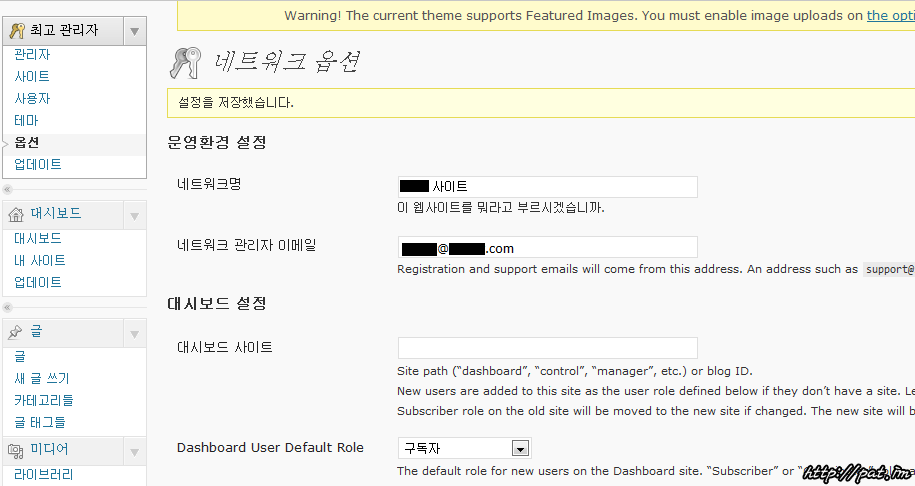
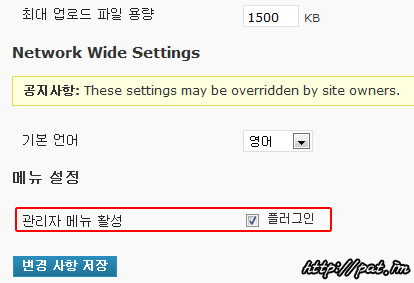
네트워크 기능이 다 설치되면 관리자 화면의 대시보드(dashboard) 항목 위에 최고 관리자(Super Admin)가 나타난다. 여기에는 사이트(site), 옵션(option), 테마(theme) 항목이 새로 들어가 있다.
옵션(option) 항목으로 들어가서 맨 아래에 '관리자 메뉴 활성'이란 항목이 있다. 여기의 '플러그인'에 갈매기 표시를 해 주어야 플러그인을 제대로 쓸 수 있다.
기능 설치가 끝나면 고유 주소(permalink) 따위의 설정이 바뀌어 있을 수 있으므로 확인해 본다. 더 자세한 영문 설명은 아래를 참고하시기 바란다.
Creat A Network - WordPress Codex
Create A Network – WordPress.org Forums
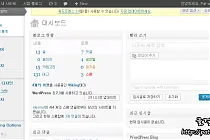
![미리보기 그림 - [워드프레스] 메모리 크기 제한에 얽힌 수호신(Suhosin)의 경고](/thumbnail/1/JP_Thumb/coverphoto/thumb_5930344401.png.webp)
![미리보기 그림 - [워드프레스] 글에 들어간 바깥 그림을 으뜸 그림으로 보여 주기](/image/4056_2.png)
![미리보기 그림 - [워드프레스] 여러 블로그(멀티사이트)를 쓰면서 webp 파일을 올리려면](/thumbnail/1/JP_Thumb/coverphoto/thumb_3624220063.webp.webp)
![미리보기 그림 - [워드프레스] PHP 8.0 때문에 여러 블로그를 돌릴 때 나는 404 오류](/thumbnail/1/JP_Thumb/coverphoto/thumb_3169154764.png.webp)
덧글을 달아 주세요
haeorume 2011/07/24 18:32 고유주소 고치기 답하기
“1298643253672.jpg” 이(가) 에러로 인해 업로드를 실패했습니다.
업로드된 파일이 /host/home2/haeorume/html/wordpress/wp-content/uploads 로 옮겨질 수 없습니다
이렇게 나오네요 몇일동안 찾아봐도 도저히 왜 안되는지 알아낼 방법이 없어서 문의 드려요... ㅡㅜ
팥빙산 2011/07/25 08:45 고유주소 고치기 답하기
어느 상황인지 몰라서 저도 무슨 문제인지 모르겠습니다.
혹시 쓰기 권한 문제 때문이라면 uploads의 권한을 707 또는 777로 바꾸어 보는 것이 어떨까 합니다.
haeorume 2011/07/25 15:30 고유주소 고치기 답하기
우와 신기하게도 정말 권한만 바꿨더니 바로 되네요!!! 감사합니다~ 이것때문에 몇날 몇일 고민했었는데... ㅎㅎㅎㅎ
팥빙산 2011/07/26 22:08 고유주소 고치기 답하기
찍은 거였는데 들어맞다니 제가 더 놀랍네요.^^
해결하셔서 다행입니다.
비밀방문자 2012/08/21 01:35 고유주소 고치기 답하기
관리자만 볼 수 있는 덧글입니다.
팥알 2012/08/21 07:36 고유주소 고치기 답하기
모두 퍼가지 않고 적절히 인용하고 주소 거는 것은 환영합니다.
다른 분께 도움이 된다면 저도 좋지요.^^
덕분에 이제라도 페이스북에 워드프레스 모임이 있는 걸 알았는데, 저두 가입하겠습니다.
비밀방문자 2012/08/21 13:01 고유주소 고치기 답하기
관리자만 볼 수 있는 덧글입니다.
비밀방문자 2012/11/30 12:08 고유주소 고치기 답하기
관리자만 볼 수 있는 덧글입니다.
팥알 2012/11/30 15:01 고유주소 고치기 답하기
아쉽게도 제가 DB를 다루어 본 경험이 없습니다.
필요한 기능이 있으면 시간을 두고 공개된 관련 플러그인을 살피거나 문서를 참고해서 이것저것 따라하는 정도인데, DB까지 연동하는 작업은 아직 해보지 않아서 당장은 도움을 드리지 못할 것 같습니다.